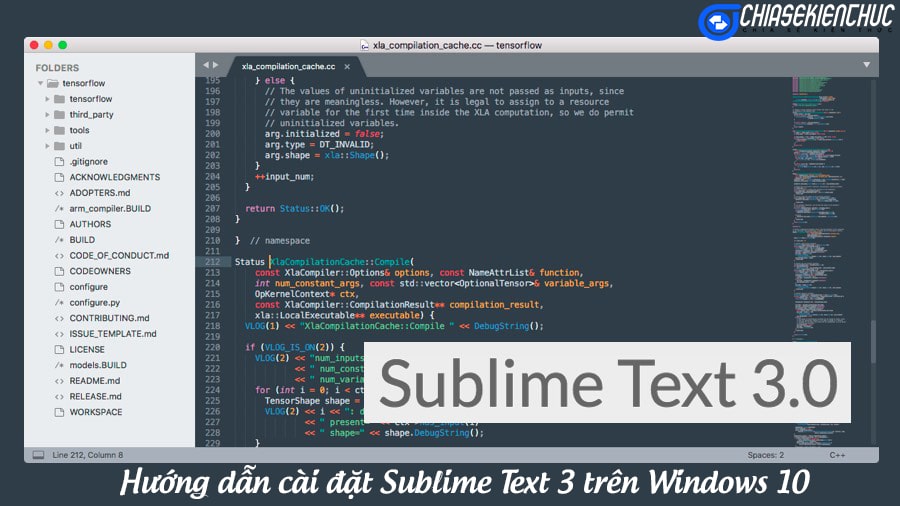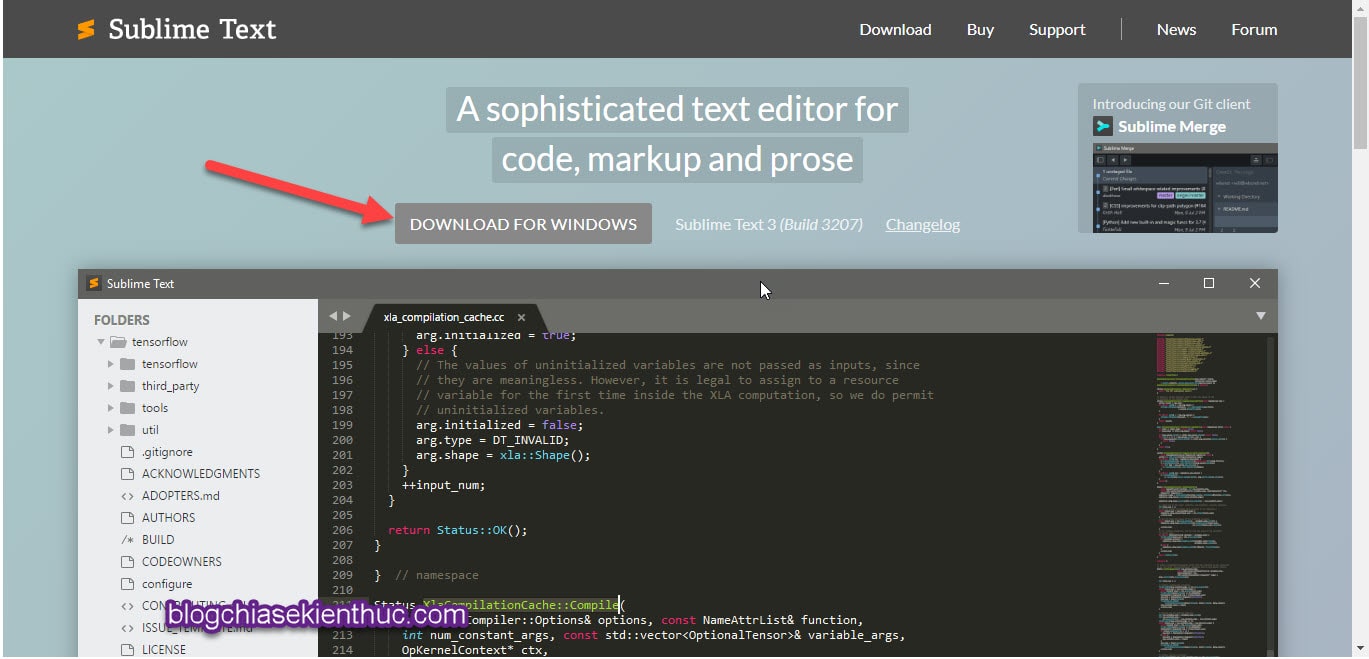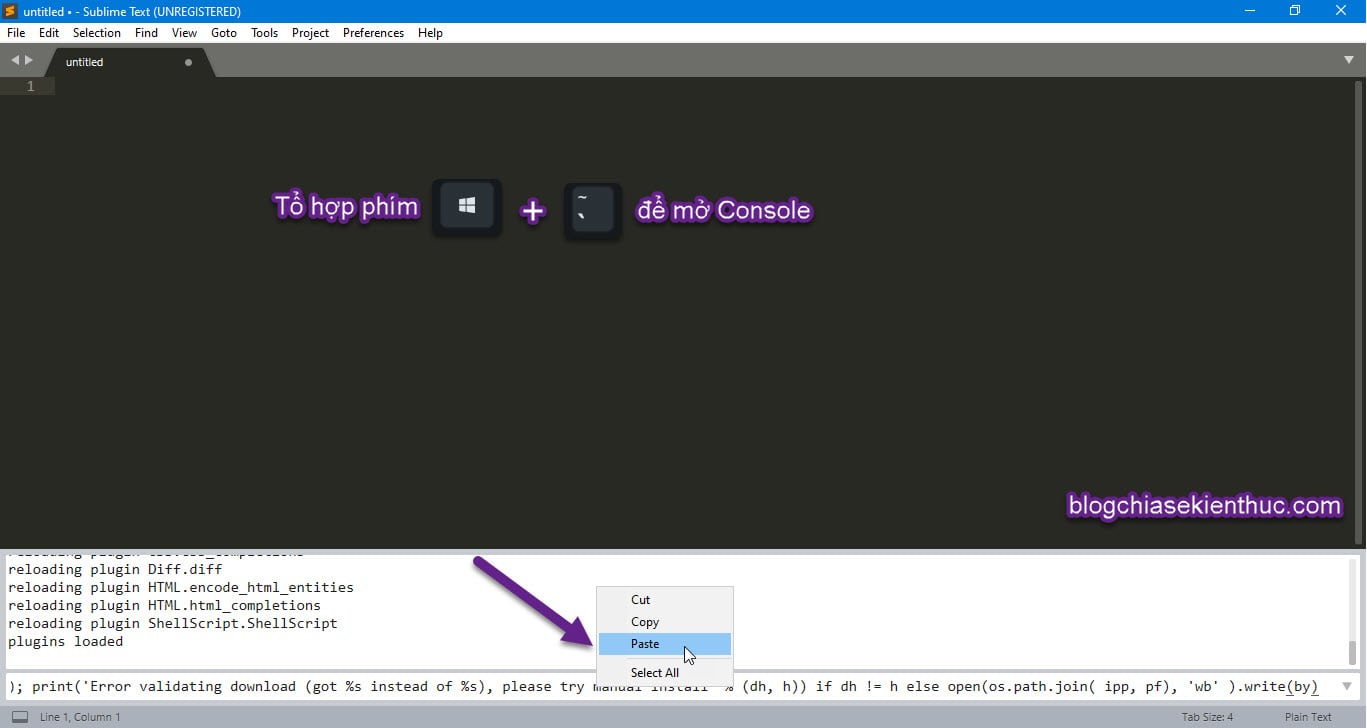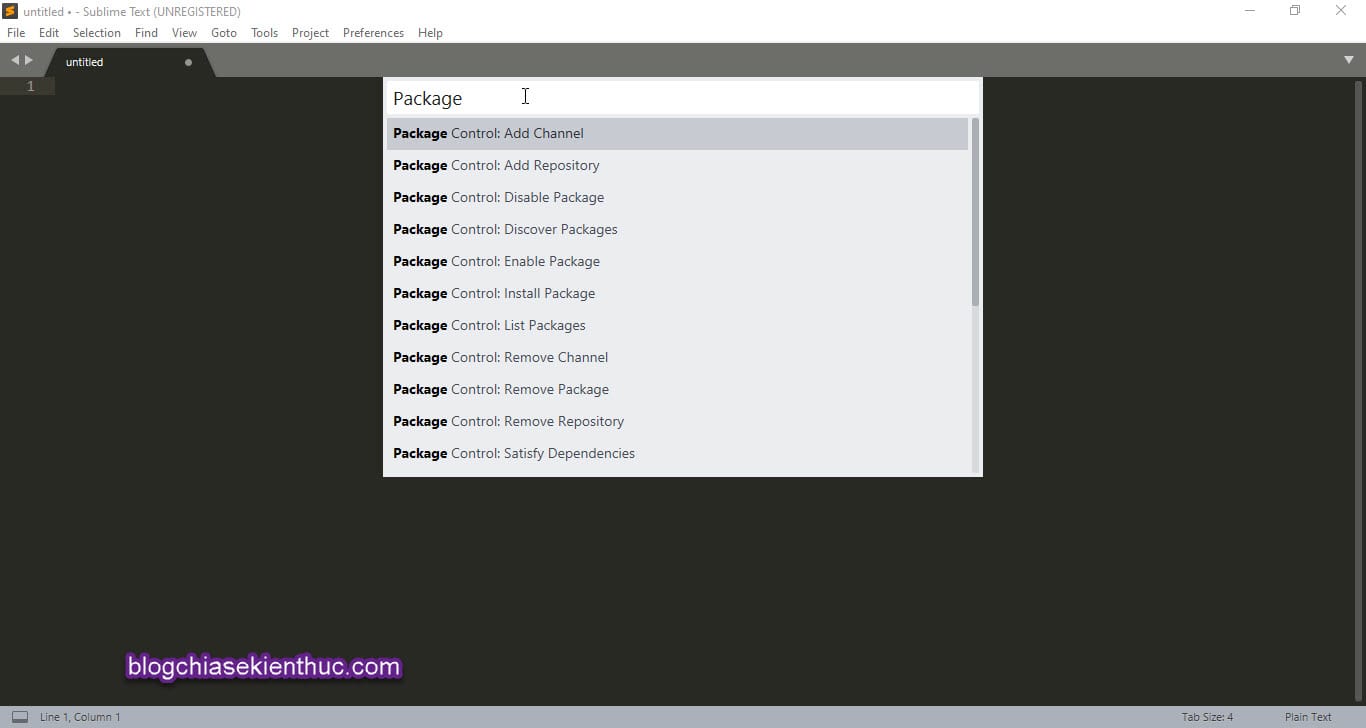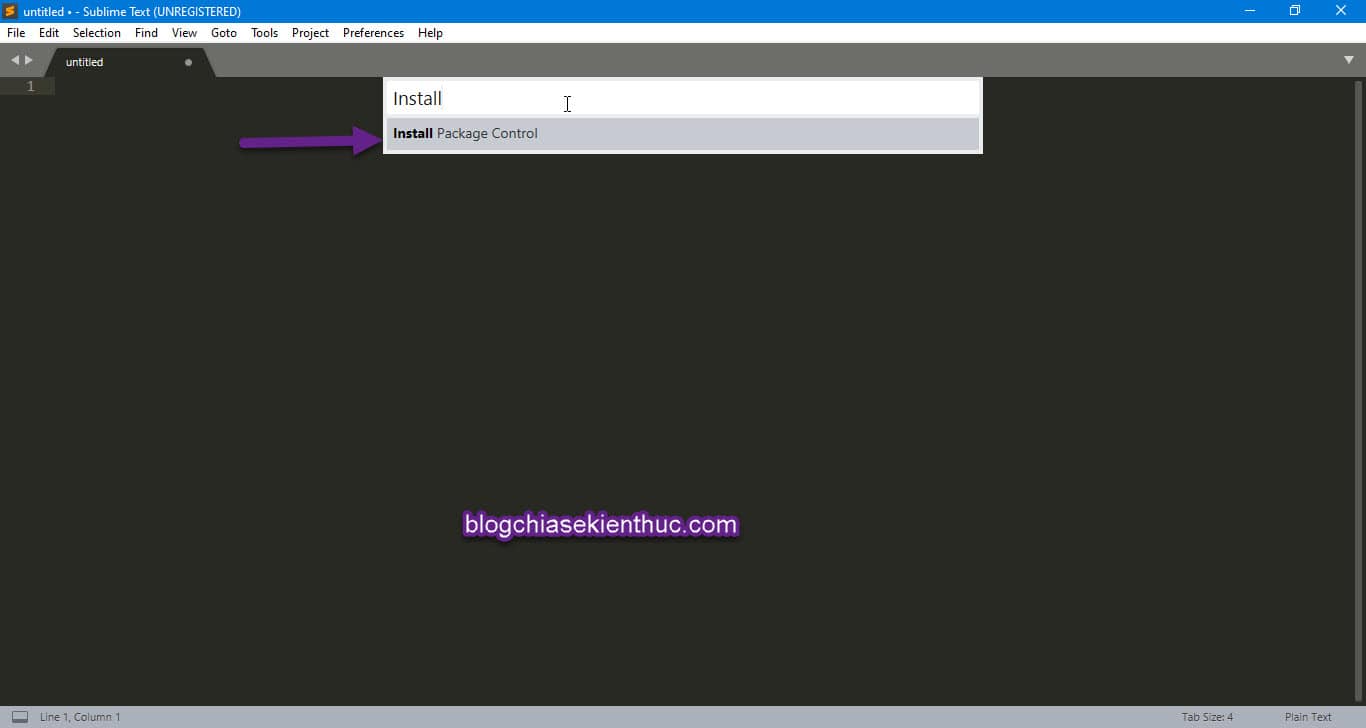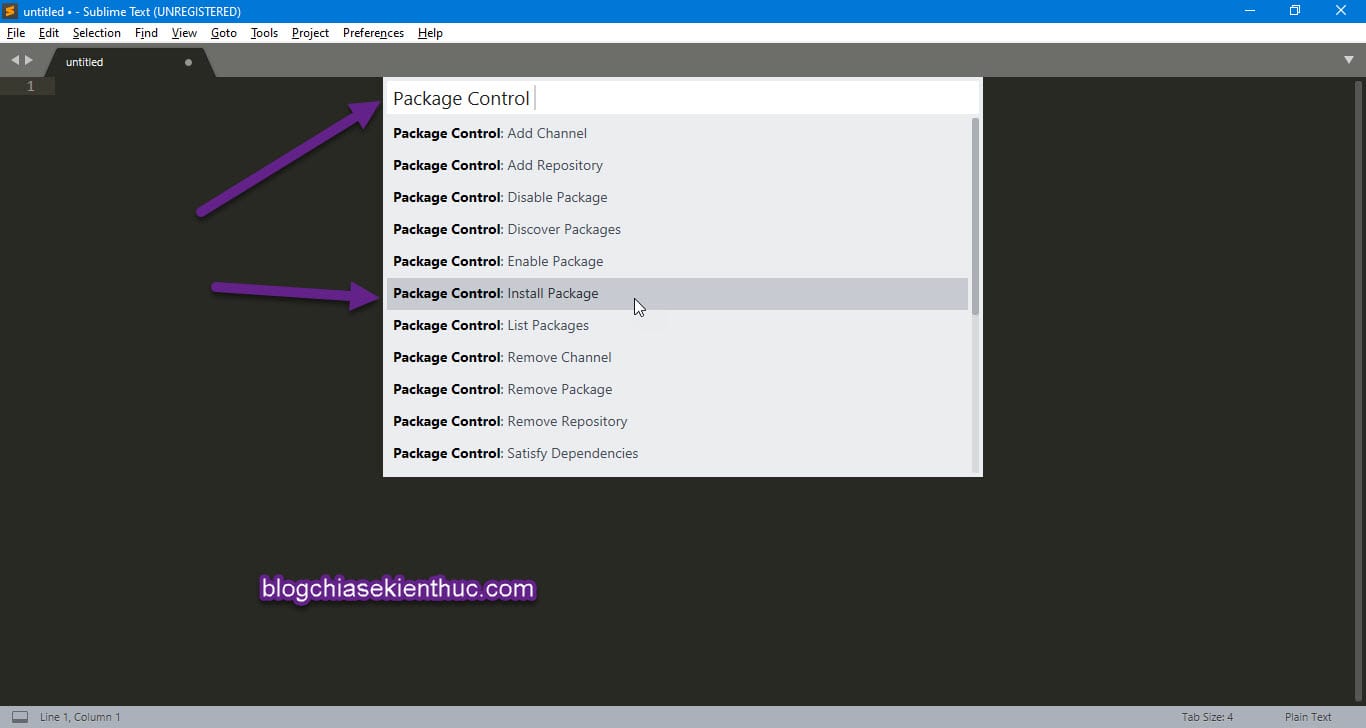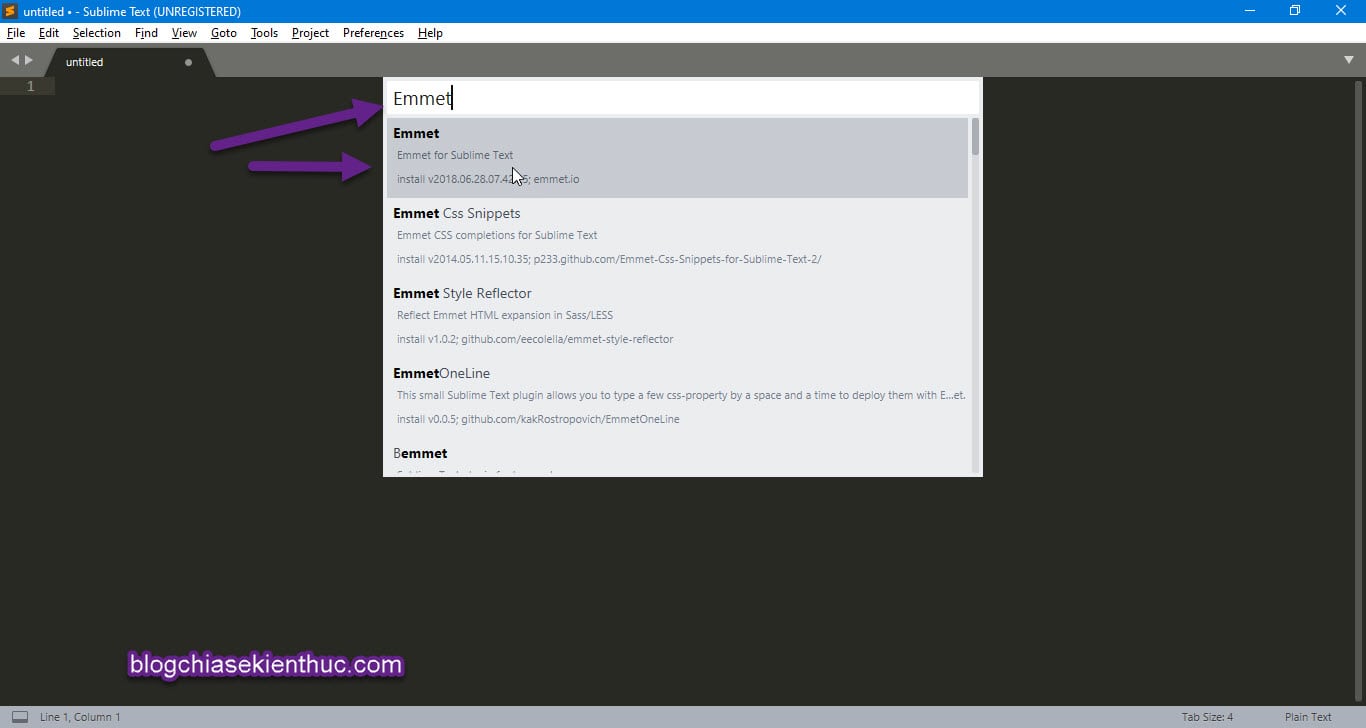Viết code là công việc mà tất cả các lập trình viên đều phải làm, không những thế mà còn đều đặn hơn cơm bữa nữa là đằng khác. Vì tính chất đặc thù của mỗi loại code nên chúng ta không thể sử dụng những công cụ soạn thảo văn bản thông thường như Microsoft Word, WordPad hay Notepad … để làm việc được.
Chính vì thế hôm nay mình sẽ giới thiệu cho các bạn phần mềm Sublime Text – một trình soạn thảo code chuyên dụng cho tất cả các lập trình viên.
Ưu điểm nổi bật của phần mềm này là gọn nhẹ, linh hoạt, hoạt động cực kỳ ổn định và điều tuyệt vời khác nữa là nó có thể chạy trên cả 3 nền tảng hệ điều hành phổ biến hiện nay đó là: Windows, macOs và Linux.
Nếu bạn đang là lập trình viên, hoặc đang chân ướt chân ráo bước vào nghề này thì mời các bạn cùng tham khảo bài viết này nhé !
I. Phần mềm viết code Sublime Text có gì nổi bật ?
Trước khi cài đặt phần mềm Sublime Text thì chúng ta cũng nên điểm qua những tính năng nổi bật của phần mềm này đã chứ nhỉ ?
- Chắc chắn rồi, phần mềm Sublime Text cực kì gọn nhẹ, sử dụng được trên hầu hết các hệ điều hành phổ biến hiện nay.
- Kho plug-in cực kỳ phong phú, tính đến thời điểm hiện tại đã có khoảng 3300 plugin tại Package Control, chưa kể các plugin khác không liệt kê chính thức trên này.
- Hỗ trợ rất nhiều ngôn ngữ lập trình, cho dù bạn dùng PHP, Ruby, Python, Java, ShellScript, hay HTML/CSS/JS đều được.
- Giao diện UI đẹp, dễ sử dụng và thân thiện với người sử dụng.
- Có tất cả các tính năng chủ đạo (Key Features) của các IDE nổi tiếng như PHP Storm, Netbean,…
- Và còn rất rất nhiều tính năng hay ho khác đang đợi bạn khám và phá.
II. Cách cài đặt Sublime Text 3 trên Windows
Oke đủ rồi, bắt đầu cài đặt nào !
+ Bước 1: Truy cập vào trang : https://sublimetext.com để tải về phần mềm. Click vào nút Download for Windows ngay đầu trang.
Lúc này nó sẽ tự động phát hiện hệ điều hành bạn sử dụng để đưa ra link đúng cho các bạn tải về, nên các bạn hãy cứ yên tâm nha ?
+ Bước 2: Mở file .exe vừa tải để bắt đầu cài đặt. Còn việc cài đặt thì rất đơn giản, bạn chỉ cần Next liên tục rồi Finish là xong thôi.
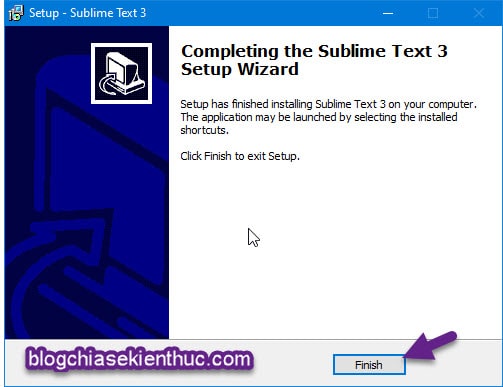
Note: Đây là một phần mềm trả phí, nhưng với bản miễn phí bạn vẫn sử dụng được hết tính năng của nó, chỉ là thỉnh thoảng bị hỏi mua bạn quyền thôi, nhưng mình nghĩ không vấn đề gì cả. Nó cũng tương tự như phần mềm giải nén Winrar vậy. Bạn vẫn có thể sử dụng được mọi tính năng, chỉ có điều là thỉnh thoảng nó hiện lên thông báo gạ mua bản quyền mà thôi ?
III. Cài đặt Package Control cho Sublime Text 3
Package Control là công cụ hữu ích giúp bạn quản lý, cài đặt, xóa, kích hoạt,… Themes hay các plug-in (tiện ích mở rộng) của hàng ngàn Developer trên toàn thế giới.
Bạn sẽ có 2 cách để cài đặt nó, mình sẽ hướng dẫn chi tiết từng cách một, bạn sử dụng cách nào cũng được nhé.
Cách 1 : Cài bằng lệnh
+ Bước 1: Truy cập vào trang Package Control và copy đoạn mã như trong hình.
+ Bước 2: Mở Sublime Text 3 lên, gõ tổ hợp Windows + ~ để mở Console của nó.
Sau đó bạn dán đoạn code vừa copy ở trên vào => và nhấn Enter để thực hiện lệnh cài đặt Package Control.
+ Bước 3: Bạn nhấn tổ hợp Windows + Shift + P rồi gõ Package Control để sử dụng.
Cách 2: Cũng đơn giản không kém
+ Bước 1: Bạn nhấn tổ hợp phím Windows + Shift + P rồi gõ vào từ Install => và chọn Install Package Control.
+ Bước 2: Nhấn tổ hợp phím Windows + Shift + P rồi gõ Package Control để sử dụng.
Cách này đơn giản hơn đúng không các bạn ? ?
IV. Cách cài Plug-in trong Sublime Text 3
Plugin là phần mở rộng giúp tăng thêm các tĩnh năng hữu ích mà mặc định Sublime Text không sở hữu. Cài nó cũng rất đơn giản thôi.
+ Bước 1: Ấn tổ hợp Windows + Shift + P => rồi gõ Package Control=> chọn Package Control : Install Package
+ Bước 2: Gõ tên plugin bạn cần cài, nếu không biết thì bạn có thể tham khảo Google một số plugin nên có cho WordPress, PHP,v.v… .
Ví dụ mình muốn cài plugin tên là Emmet thì mình sẽ gõ từ khóa emmet vào khung tìm kiếm và lựa chọn kết quả gợi ý bên dưới để tiến hành cài đặt.
+ Bước 3: Sau khi đã xác định được chính xác plugin cần cài, click vào nó và chờ cho nó được cài đặt. Một số plugin khi cài thành công sẽ có thông báo như thế này.
Lời kết
Thực sự mà nói thì phần mềm Sublime Text 3 là một công cụ soạn thảo code chuyên nghiệp nhất hiện nay, có thể sử dụng miễn phí, nói chung là rất tuyệt vời phải không các bạn ?
Nó sẽ là một trợ thủ vô cừng đắc lực trong quá trình học tập và làm việc của các lập trình viên. Hãy truy cập blog thường xuyên để xem thêm những thủ thuật mới về Sublime Text 3 mà mình sẽ chia sẻ trong các bài viết tiếp theo nhé.
Hi vọng bài viết sẽ hữu ích với bạn. Chúc các bạn thành công !
CTV: Nguyễn Thanh Tùng – Blogchiasekienthuc.com
Note: Bài viết này hữu ích với bạn chứ ? Đừng quên đánh giá bài viết, like và chia sẻ cho bạn bè và người thân của bạn nhé !
(function(d, s, id) var js, fjs = d.getElementsByTagName(s)[0]; if (d.getElementById(id)) return; js = d.createElement(s); js.id = id; js.src = “http://connect.facebook.net/vi_VN/sdk.js#xfbml=1&version=v2.6&appId=1499494220345794”; fjs.parentNode.insertBefore(js, fjs); (document, ‘script’, ‘facebook-jssdk’));
Nguồn: https://blogchiasekienthuc.com/phan-mem-mien-phi/cai-dat-sublime-text.html